Sådan forhindrer du, at dit Apple TV går i dvale

Dit Apple TV går som regel ret hurtigt, når det ikke er i brug. Det er fantastisk til strømbesparelse, men ikke så godt, hvis du kan lide at holde det på. Lad os tage et kig på, hvordan du forlænger, hvor længe det bliver vågen eller slukker helt for dvaletilstand.
Bemærk: Denne vejledning gælder for hardware opdateringen til Apple TV i fjerde generation i 2015 og de efterfølgende opdateringer, der kører tvOS.
Hvorfor ønsker jeg at gøre dette?
Hvis du nyder at have Apple TV'et i baggrunden for at vise de meget polerede antenneskærmere eller diasshows af dine familiebilleder, så vil du naturligvis lade det blive på, så du kan nyde det disse ting.
Som standard går Apple TV i seng efter en time. Selvom det ikke er lige så kort har timeouten på din smartphone-skærm, der stadig er masser hurtig nok til at du her spørger børnene, hvor den kolde screensaver gik eller for falsk-vinduet-til-verden i din næsten vinduesløse lejlighed for at gå mørkt før du vil have det til.
Heldigvis er det super nemt at justere dit Apple TV for at holde dig vågen længere eller aldrig sove.
Justering og deaktivering af Apple TVs dvaletilstand

Tilpasning eller deaktivering af din Apple TVs sovemodus Start på startskærmen og vælg ikonet Indstillinger.
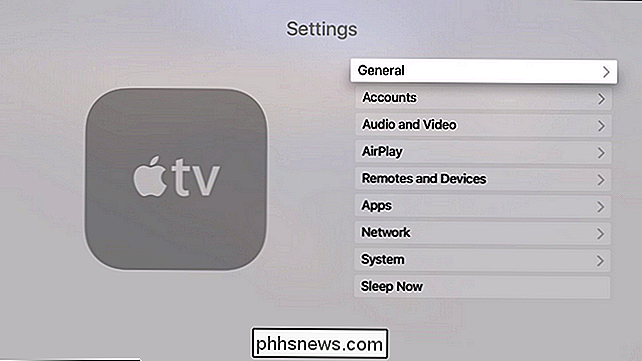
Vælg menuen "Indstillinger" i menuen Indstillinger.
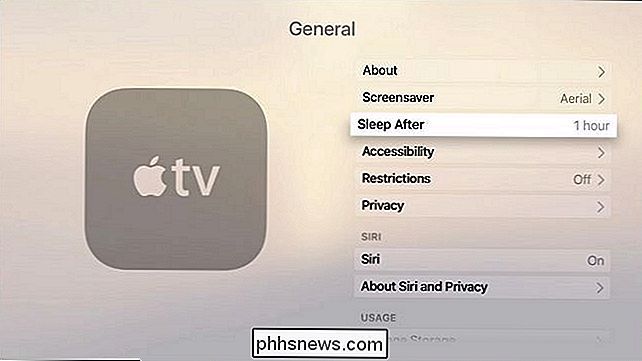
Vælg under "Generelt efter" i undermenuen Generelt; Bemærk, at søvn efter indtastningen viser den eksisterende indstilling med det samme, inden du selv går ind i valgmenuen. Standarden, som vi har nævnt ovenfor, er en time.
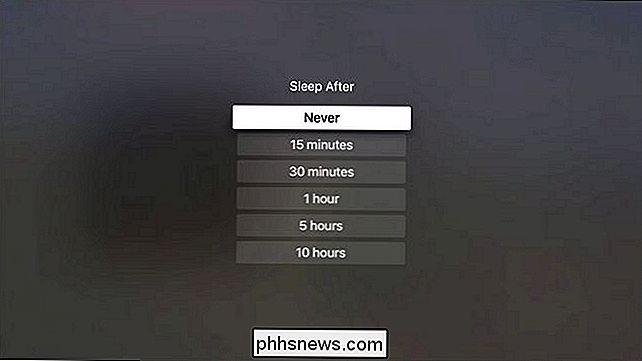
I menuen Sleep After kan du vælge hvor meget tid der går, indtil enheden sover i intervaller på mellem 15 minutter og 10 timer eller stopper enheden i at sove helt. Når du har valgt dit valg, træder ændringerne i kraft straks, og om dit mål var at få det til at sove hurtigere for at spare strøm eller holde det helt vågen for at vise billeder, er det ikke nødvendigt at genstarte.
Har du et presserende Apple TV-spørgsmål? Skyd os en mail på , og vi gør vores bedste for at svare på det.

Hvorfor hver bruger på din computer skal have deres egen brugerkonto
Flere brugerkonti var engang upraktisk at bruge på Windows, men de er ikke længere. Hvis flere personer bruger din computer - især børn eller gæster - skal du give hver person en separat brugerkonto. Denne artikel fokuserer på detaljer, der er specifikke for Windows, men de samme brede grunde gælder for Mac OS X, Linux og endda Android tabletter med deres nye funktion til flere brugerkonti.

Sådan ryddes din opkaldsoversigt på iPhone
Din iPhone holder en historie om de seneste opkald, du har lavet og modtaget. For det meste er denne liste ret praktisk. Hvis du favoriserer privatliv, er det dog nemt at slette individuelle opkald fra din iPhones opkaldshistorik eller slette hele den seneste opkaldsliste på én gang. Sådan gør du det.



